
Putty로 접속시 괘선이 깨지는 경우, 위와 같이 설정하면 된다.

'Tip > Android' 카테고리의 다른 글
| CLion를 이용하여 Termux로 원격 개발하기 (0) | 2025.09.11 |
|---|---|
| ULTRA 워드 개인 정보 처리 방침 / ULTRA Word Application Privacy Policy (0) | 2025.05.08 |
| Galaxy(갤럭시) 에서 키보드 번역 기능 사용하기 (1) | 2024.10.09 |

Putty로 접속시 괘선이 깨지는 경우, 위와 같이 설정하면 된다.

| CLion를 이용하여 Termux로 원격 개발하기 (0) | 2025.09.11 |
|---|---|
| ULTRA 워드 개인 정보 처리 방침 / ULTRA Word Application Privacy Policy (0) | 2025.05.08 |
| Galaxy(갤럭시) 에서 키보드 번역 기능 사용하기 (1) | 2024.10.09 |
1. Termux에서 sshd 실행 및 IP 확인
예제에서는 192.168.0.20이 Termux가 설치된 휴대폰의 IP 이다.
2. CLion 실행
3. SFTP 구성




4. CLion에서 휴대폰으로 접속하기

그럼 우측에 아래와 같이 화면이 뜨면, 위에서 설정한 SFTP 의 이름을 선택한다.
그리고 작업하려는 폴더를 선택한다.

5. CLion 에서 SSH 세션 실행

| [Termux] Putty로 접속시 괘선이 깨지는 경우 (0) | 2025.10.30 |
|---|---|
| ULTRA 워드 개인 정보 처리 방침 / ULTRA Word Application Privacy Policy (0) | 2025.05.08 |
| Galaxy(갤럭시) 에서 키보드 번역 기능 사용하기 (1) | 2024.10.09 |
ULTRA 워드 앱은 어떠한 개인 정보도 수집하지 않습니다.
ULTRA Word does not collect any personal information.

다운로드 링크:
https://play.google.com/store/apps/details?id=com.chobocho.wordmaster&pcampaignid=web_share
UltraWord - Google Play 앱
초 간단 단어장 입니다
play.google.com
| CLion를 이용하여 Termux로 원격 개발하기 (0) | 2025.09.11 |
|---|---|
| Galaxy(갤럭시) 에서 키보드 번역 기능 사용하기 (1) | 2024.10.09 |
| Galaxy(갤럭시) 에서 한자 입력하기 (0) | 2024.10.09 |

| ULTRA 워드 개인 정보 처리 방침 / ULTRA Word Application Privacy Policy (0) | 2025.05.08 |
|---|---|
| Galaxy(갤럭시) 에서 한자 입력하기 (0) | 2024.10.09 |
| Hexa Game 개인 정보 처리 방침 / Hexa Game Application Privacy Policy (0) | 2023.08.30 |

| Galaxy(갤럭시) 에서 키보드 번역 기능 사용하기 (1) | 2024.10.09 |
|---|---|
| Hexa Game 개인 정보 처리 방침 / Hexa Game Application Privacy Policy (0) | 2023.08.30 |
| 직각 삼각형 대각선 길이 구하기 앱 개인 정보 처리 방침 / Triangle Application Privacy Policy (0) | 2023.08.30 |
Hexa Game 앱은 어떠한 개인 정보도 수집하지 않습니다.
Hexa Game does not collect any personal information.

| Galaxy(갤럭시) 에서 한자 입력하기 (0) | 2024.10.09 |
|---|---|
| 직각 삼각형 대각선 길이 구하기 앱 개인 정보 처리 방침 / Triangle Application Privacy Policy (0) | 2023.08.30 |
| 제비뽑기 앱 개인 정보 처리 방침 / ChooseOne Application Privacy Policy. (0) | 2023.08.30 |
직각 삼각형 대각선 길이 구하기 앱은 어떠한 개인 정보도 수집하지 않습니다.
Triangle application does not collect any personal information.

| Hexa Game 개인 정보 처리 방침 / Hexa Game Application Privacy Policy (0) | 2023.08.30 |
|---|---|
| 제비뽑기 앱 개인 정보 처리 방침 / ChooseOne Application Privacy Policy. (0) | 2023.08.30 |
| 솔리테어 개인 정보 처리 방침 / Solitaire Card Game Privacy Policy (0) | 2023.08.30 |
제비뽑기 앱은 어떠한 개인 정보도 수집하지 않습니다.
ChooseOne application does not collect any personal information.

| 직각 삼각형 대각선 길이 구하기 앱 개인 정보 처리 방침 / Triangle Application Privacy Policy (0) | 2023.08.30 |
|---|---|
| 솔리테어 개인 정보 처리 방침 / Solitaire Card Game Privacy Policy (0) | 2023.08.30 |
| [Android][Kotlin] Call 발신 하기 (0) | 2023.08.22 |
솔리테어 게임은 어떠한 개인 정보도 수집하지 않습니다.
Solitaire Card Game does not collect any personal information.
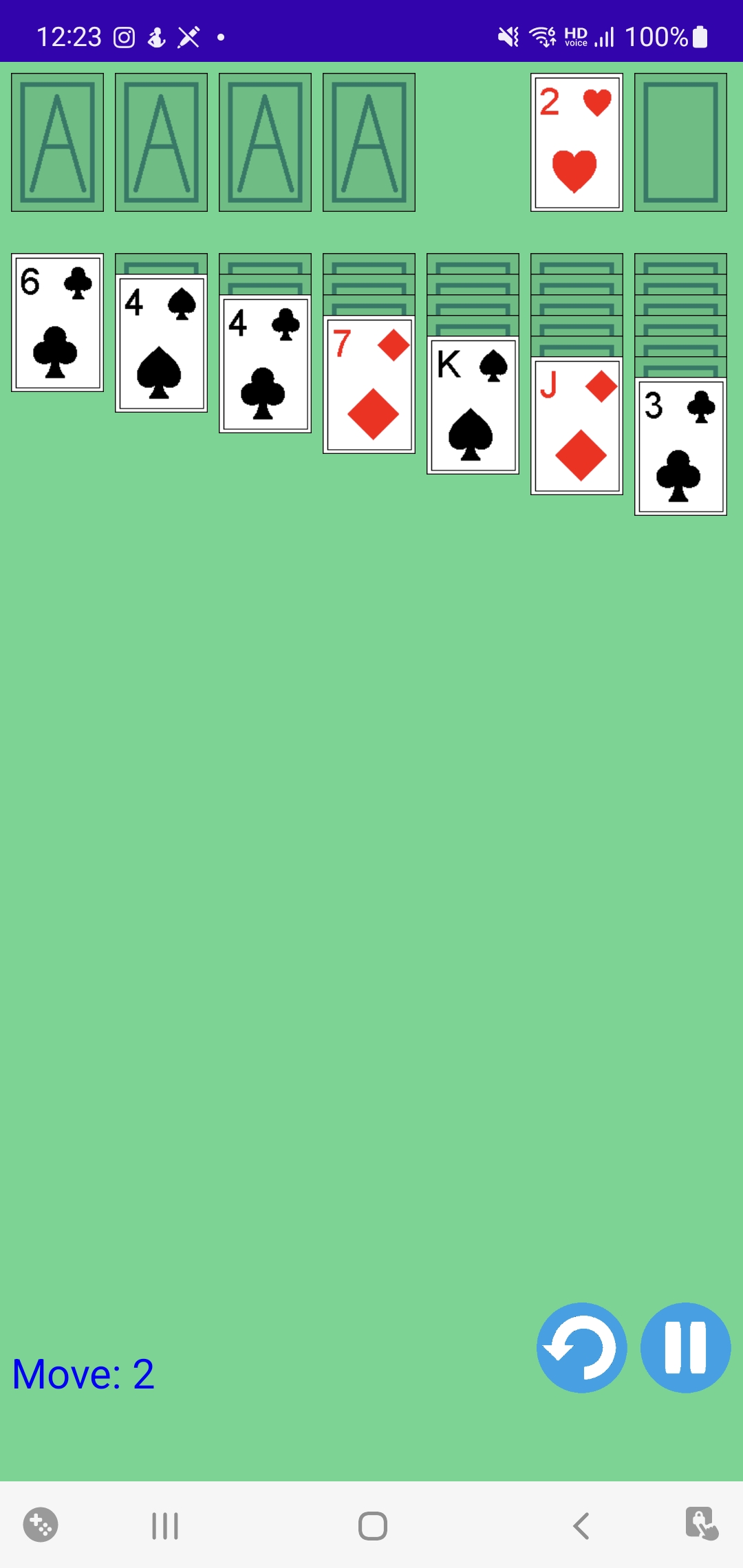
| 제비뽑기 앱 개인 정보 처리 방침 / ChooseOne Application Privacy Policy. (0) | 2023.08.30 |
|---|---|
| [Android][Kotlin] Call 발신 하기 (0) | 2023.08.22 |
| [Android] Build error 대응 (0) | 2023.01.26 |
AndroidManifest.xml에 아래와 같이 권한을 추가 한다
<uses-feature
android:name="android.hardware.telephony"
android:required="false" />
<uses-feature android:name="android.permission.CALL_PHONE" />
<uses-permission android:name="android.permission.CALL_PHONE" />MainActivity안에 아래와 같이 버튼에 이벤트를 연결한다.
private fun init() {
val callButton : Button = findViewById(R.id.callButton)
callButton.setOnClickListener( View.OnClickListener { _ -> runCall() })
}
private fun runCall() {
val intent = Intent(Intent.ACTION_CALL, Uri.parse("tel:01234561492"))
val status = ActivityCompat.checkSelfPermission(this,
android.Manifest.permission.CALL_PHONE) == PackageManager.PERMISSION_GRANTED
if (status) {
startActivity(intent)
} else {
Log.i("TAG", "Unable to launch call");
ActivityCompat.requestPermissions(this,
arrayOf<String>(android.Manifest.permission.CALL_PHONE), CALL_REQUEST)
}
}아래와 같이 onRequestPermissionsReseult()를 오버라이딩 해주면, 권한 컨펌 즉시 콜이 걸리게 된다.
override fun onRequestPermissionsResult(
requestCode: Int,
permissions: Array<out String>,
grantResults: IntArray
) {
super.onRequestPermissionsResult(requestCode, permissions, grantResults)
when (requestCode) {
CALL_REQUEST -> {
if (grantResults[0] == PackageManager.PERMISSION_GRANTED) {
Toast.makeText(this, "통화가 가능 합니다", Toast.LENGTH_LONG).show()
runCall()
} else {
Toast.makeText(this, "통화가 거절 되었습니다", Toast.LENGTH_LONG).show()
}
}
}
}| 솔리테어 개인 정보 처리 방침 / Solitaire Card Game Privacy Policy (0) | 2023.08.30 |
|---|---|
| [Android] Build error 대응 (0) | 2023.01.26 |
| 안드로이드 지뢰 찾기 만들기 ( Android Minesweeper 만들기 ) (0) | 2021.01.03 |